Kako prilagoditi boju videozapisa [Kompletni vodiči]
Svim gledateljima znamo da je stvarno zadovoljstvo i ugoda gledati film ili kratki videozapis izvrsne kvalitete, uključujući i savršenu boju. Daje više dojma i emocija samom videu i njegovim gledateljima. Dakle, pravo pitanje je jeste li zainteresirani za poboljšanje svog videa popravljanjem njegove boje? U tom slučaju, to je najbolji dan za vas jer se ova smjernica odnosi na poboljšanje boje videozapisa. Ovdje ćete otkriti mnogo stvari u vezi s poboljšanjem vašeg videa. Štoviše, ovaj će vam članak ponuditi najbolji regulator boje možete koristiti na svom računalu i preglednicima. Na taj način pročitajte ovaj članak kako biste saznali više bitnih pojedinosti.
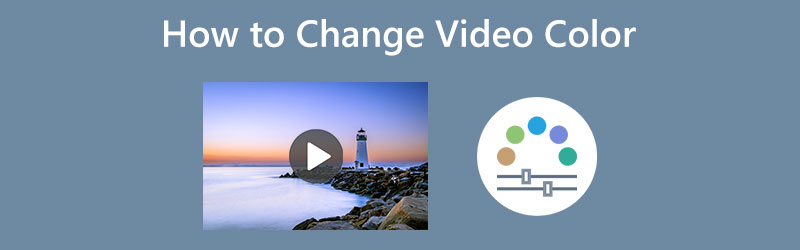
SADRŽAJ STRANICE
1. dio: Najlakši način za promjenu boje videa
Najlakši način za promjenu boje videa je korištenje Vidmore Video Converter. Popravljanje boje videozapisa je izazovno jer morate uravnotežiti njegove boje kako biste ga učinili privlačnijim. Ali ova će aplikacija učiniti postupke jednostavnijim i nekompliciranijim. Vidmore Video Converter nudi korisničko sučelje i potpune jednostavne upute. Na taj način svi korisnici mogu trenutačno poboljšati boju svojeg videozapisa pomoću ove aplikacije. Možete izravno prilagoditi zasićenost, nijansu, svjetlinu i kontrast svog videozapisa na temelju vaših želja. Osim toga, ako ste korisnik Maca, možete koristiti ovu aplikaciju jer je dostupna i na Windows i Mac.
Sada slijedimo jednostavne upute u nastavku kako bismo poboljšali boju vašeg videozapisa pomoću Vidmore Video Convertera.
Korak 1: Važna stvar koju morate učiniti je preuzeti Vidmore Video Converter na vašem uređaju. Verzije za Windows i Mac dostupne su u nastavku. Kliknite gumb za preuzimanje za jednostavan pristup aplikaciji.
Korak 2: Nakon instaliranja aplikacije, pokrenite je na svom uređaju. Zatim odaberite Kutija s alatima panel od četiri opcije na gornjem dijelu sučelja. Nakon toga potražite Korekcija boja alat i kliknite na njega.
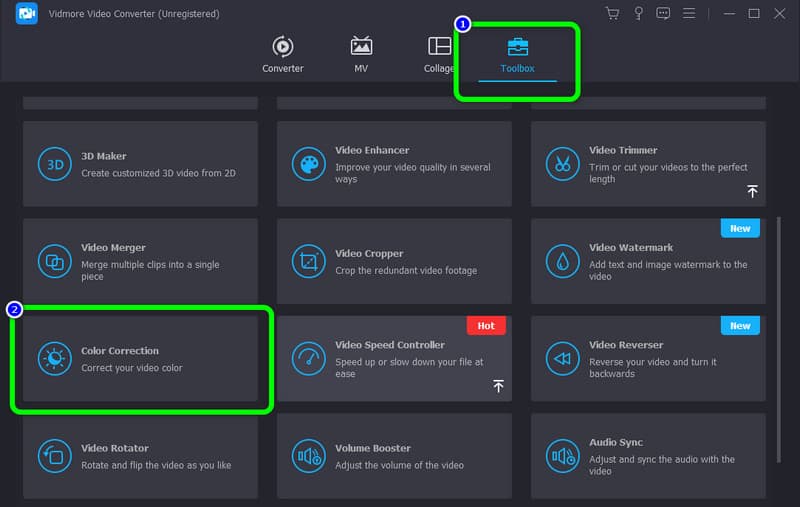
Korak 3: Za dodavanje videozapisa koji želite poboljšati pritisnite Plus ikona u sredini sučelja.
Korak 4: U ovom dijelu možete podesiti klizače kako biste promijenili zasićenost, svjetlinu, kontrast i nijansu svog videozapisa.
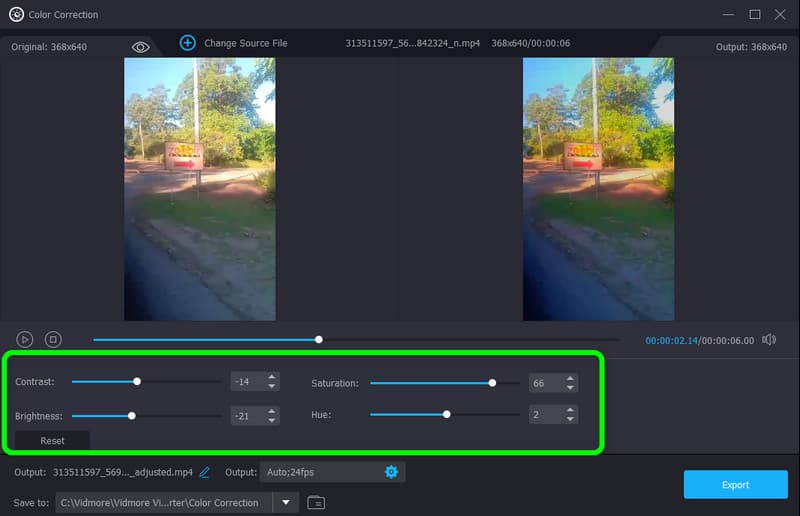
Korak 5: Nakon toga, kada završite s uređivanjem boje vašeg videozapisa, kliknite Izvoz dugme. Zatim spremite konačni videozapis na svoj uređaj.
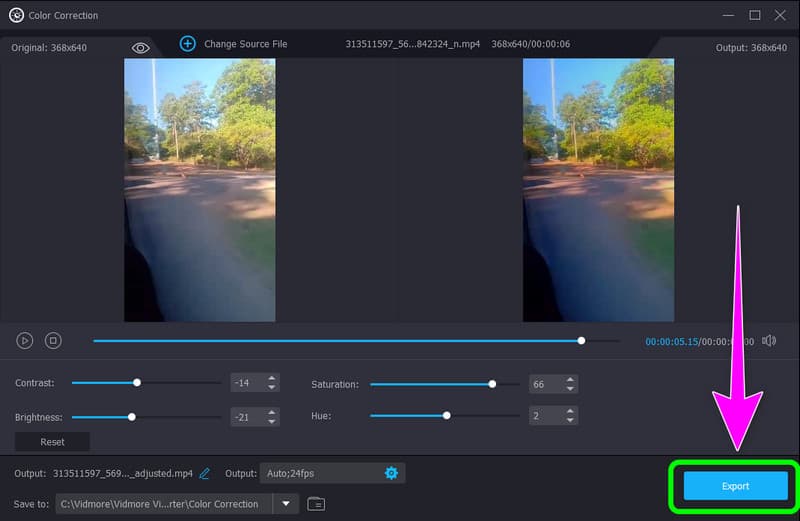
Dio 2: Najbolji način za promjenu boje videa na mreži
Clideo je online softver koji možete koristiti kada ispravljate boju svog videa, posebno ako imate prilično dosadan video. Možda je previše sivo ili se boje ne ističu onoliko koliko bi trebale. Najbolja opcija koju možete učiniti jest promijeniti boju videozapisa. Na taj način možete jednostavno podesiti zasićenost videozapisa i učiniti svoj film/videozapis ugodnijim. Clideo je aplikacija koja ne zahtijeva instalaciju jer svoj video možete uređivati izravno u pregledniku. Uz to, ovaj mrežni alat ima jednostavan postupak, što znači da uređivanje boje vašeg videozapisa neće biti komplicirano. Sučelje je također razumljivo i savršeno za početnike.
Međutim, ako uređujete svoj video s datotekom većom od 500 MB, morate kupiti plan pretplate. Besplatna inačica ovog mrežnog alata omogućuje vam uređivanje videozapisa s veličinom datoteke manjom od 500 Mb. Osim toga, provjerite imate li pristup internetu. To je aplikacija temeljena na webu, a internetska veza se toplo preporučuje.
Upotrijebite donje korake za promjenu boje u videu koristeći Clideo.
Korak 1: Posjetite službenu web stranicu Clideo na vašem pregledniku. Zatim kliknite na Odaberite datoteku dugme. Mapa vaše radne površine pojavit će se na vašem zaslonu i odaberite video koji želite poboljšati.
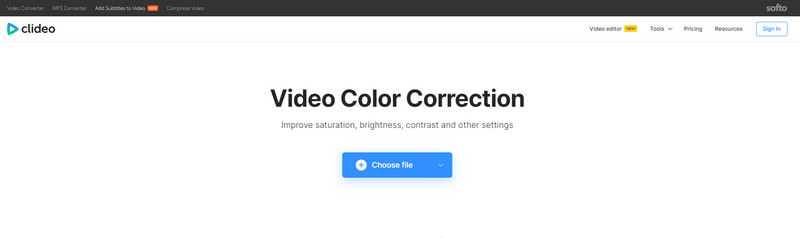
Korak 2: Nakon postupka prijenosa već možete podesiti svjetlinu, kontrast, zasićenost i nijansu svog videozapisa kontroliranjem klizača.
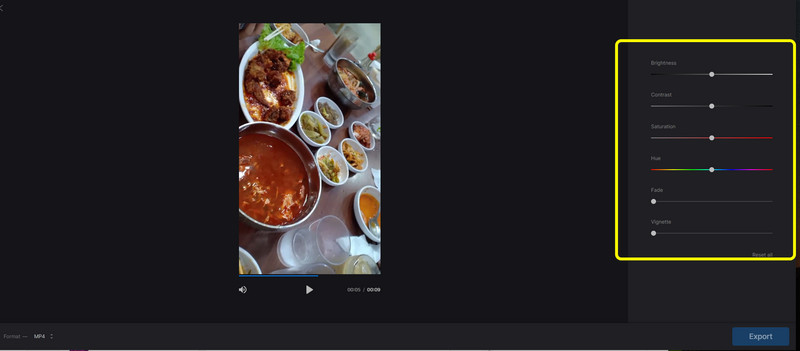
Korak 3: Ako završite s mijenjanjem boje videozapisa, pritisnite Izvoz gumb u donjem desnom dijelu sučelja.
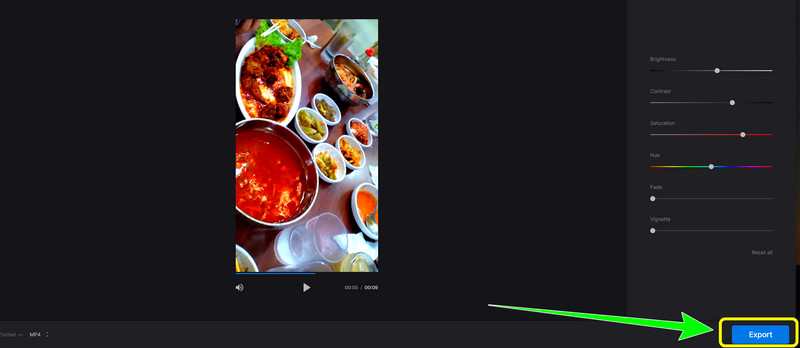
Dio 3: Kako promijeniti boju videa u programu Adobe Premiere
Želite li naučiti kako promijeniti boju crnog videa u Premiereu? Zatim pažljivo pročitajte ovaj dio. Korištenje Adobe Premiere Pro, možete poboljšati kvalitetu boja vašeg videozapisa. Ako imate ovaj program, vaš će problem biti riješen, tako da se nećete morati brinuti o tome kako izmijeniti svoj film. Osim toga, ovaj se alat može koristiti za poboljšanje vaših filmova na načine koji nisu u boji. Postoje brojne mogućnosti u programu Adobe Premiere Pro, uključujući izravno objavljivanje, predloške pokretne grafike, više vrsta video zapisa i podrške, VR uređivanje, prijelaze, efekte i oznake.
Međutim, ako ga odlučite kupiti, program je skup. Također, neprofesionalni korisnici nisu prikladni za ovaj alat jer ima napredne alate koji su prikladni samo za napredne korisnike.
Za promjenu boje videozapisa u crnu koristeći Adobe Premiere, slijedite upute u nastavku.
Korak 1: preuzimanje datoteka Adobe Premiere na radnoj površini. Pokrenite aplikaciju nakon instalacije.
Korak 2: Ići Datoteka > Otvoren da priložite svoj video. Zatim desnom tipkom miša kliknite ploču projekta. Kliknite na Nova stvar opciju i odaberite Sloj za prilagodbu.
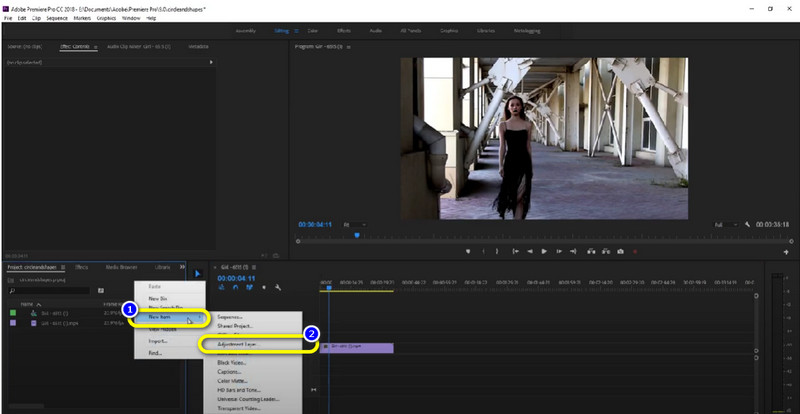
Korak 3: Povucite Sloj za podešavanje na vrhu video isječka.
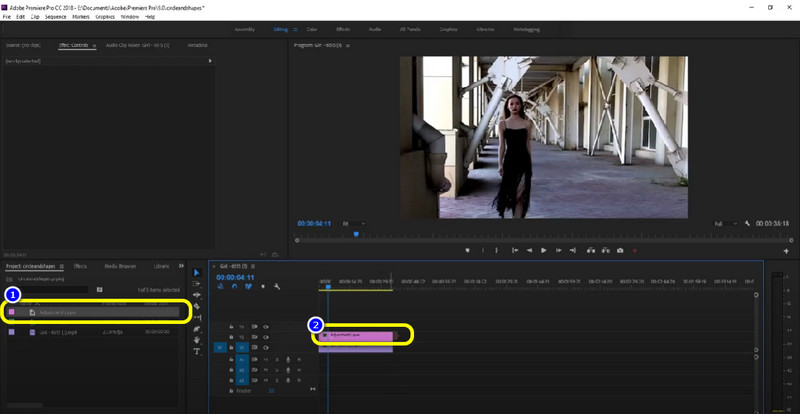
Korak 4: Zatim idite na ploču Efekti, upišite "Nijansa,” i povucite nijansu na sloj za prilagodbu. Na taj način možete vidjeti da je vaš video već u crnoj boji. Zatim spremite svoj video.
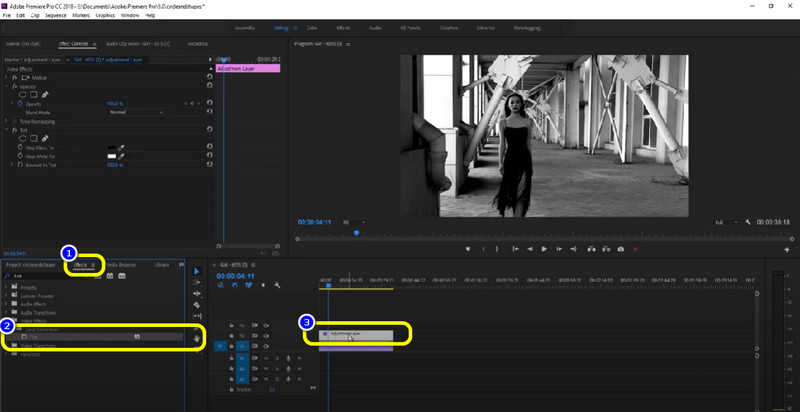
Dio 4: Često postavljana pitanja o promjeni boje videa
1. Kako promijeniti boju objekta u videu na internetu?
Za promjenu boje objekta možete koristiti brojne online softvere. Možete koristiti gore spomenutu aplikaciju, a to je Clideo. Također možete koristiti Flexclip, Flixier, Kapwing i još mnogo toga.
2. Zašto je boja važna za video?
Boja je najbolji način da u videozapis unesete emocije i dojam. Kada postoji boja, može privući pozornost gledatelja. Video s raznim bojama također ga može učiniti življim i privlačnijim.
3. Postoji li aplikacija koju mogu koristiti za besplatno popravljanje boje videozapisa?
Da tamo je. Možete koristiti Vidmore Video Converter. To je aplikacija za besplatno preuzimanje. Možete promijeniti boju svog videa bez kupnje pretplate.
Zaključak
Sada ste naučili kako promijeniti boju videa. Ovaj članak predstavlja online i offline načine koje možete isprobati. Međutim, da biste uživali u svim njihovim značajkama, morate kupiti plan pretplate, a postoje neke teške metode koje ne možete slijediti. Ali ako želite besplatnu i jednostavnu metodu, možete isprobati Vidmore Video Converter. Ima intuitivno sučelje, a njegove ekskluzivne značajke možete koristiti kako želite.



